Jika Anda penggemar Windows Home Server, kemungkinan besar Anda mengetahui kode Beta baru bernama "Vail". Jika Anda ingin mengujinya tanpa khawatir memiliki mesin tambahan, kami dapat menginstal dan menggunakannya secara gratis di VMware Server.
Sebelumnya kami tunjukkan cara menginstal WHS Vail di VMware Workstation . Hari ini kita akan melihat cara menginstalnya sepenuhnya gratis menggunakan VMware Server 2 dan Vail Beta ISO gratis.
Mulai
Anda membutuhkan item berikut untuk memulai.
- VMware Server 2 - Registrasi diperlukan
- WHS Vail Beta ISO - Melalui Microsoft Connect
- Komputer Mampu Virtualisasi Perangkat Keras menjalankan Windows versi 64-bit
- Ruang Hard Drive yang cukup di komputer Host untuk membuat hard drive virtual 160GB yang merupakan persyaratan sistem minimum
- Setidaknya 2GB RAM atau lebih di komputer Host - Jumlah minimum RAM yang dialokasikan untuk Vail adalah 1GB
Untuk artikel ini kami menggunakan mesin dengan prosesor Core i3 dan RAM 6GB yang menjalankan Windows 7 Ultimate x64 dan VMware Server 2
Verifikasi Virtualisasi Perangkat Keras
Dalam artikel terakhir kami, kami menunjukkan kepada Anda utilitas gratis yang mudah digunakan SecurAble untuk menentukan apakah komputer Anda mampu melakukan Virtualisasi Perangkat Keras.
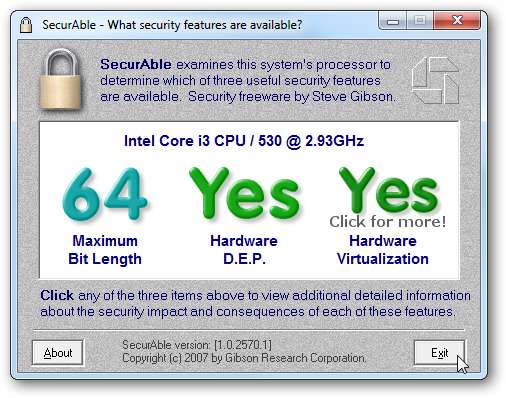
Ada juga utilitas gratis lain dari Microsoft yang melakukan hal yang sama yang disebut Alat Deteksi Virtualisasi Bantuan Perangkat Keras Microsoft (tautan dibawah). Seperti SecurAble, itu tidak memerlukan instalasi, cukup jalankan executable sebagai Administrator.
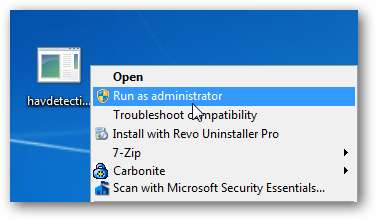
Anda akan diminta untuk menyetujui EULA dan setelah itu Anda akan menerima pesan seperti di bawah ini. Menunjukkan apakah mesin Anda mampu melakukan Virtualisasi Perangkat Keras atau tidak.
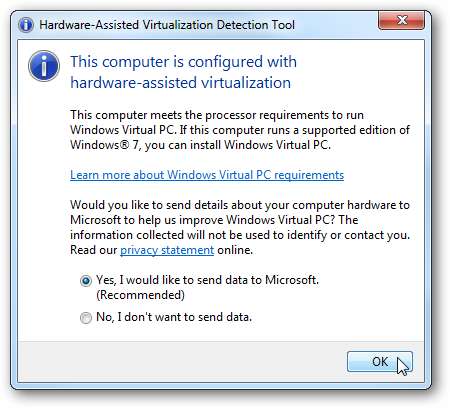
Jika tidak mendukung Virtualisasi Perangkat Keras, sering kali fitur dikunci dan Anda perlu menggali BIOS dengan hati-hati untuk menemukan setelan untuk mengaktifkannya. Jika tidak berhasil, pastikan Anda memiliki pembaruan BIOS terbaru.
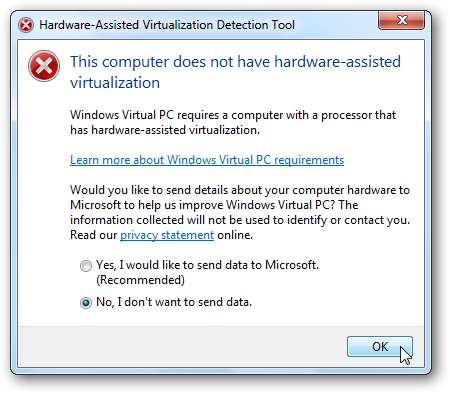
Unduh dan Instal VMware Server
Jika Anda belum memilikinya, Anda perlu mengunduh dan memasang server VMware. Ini gratis, tetapi diperlukan pendaftaran (tautan dibawah).
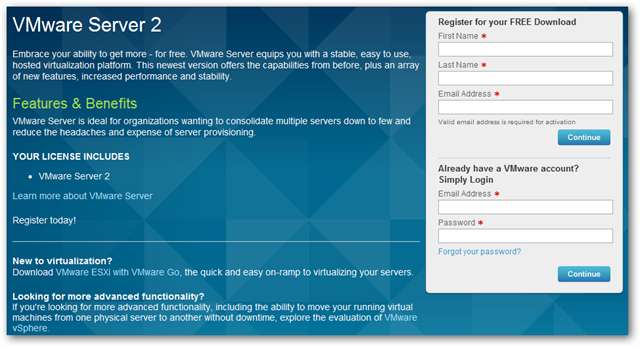
Catatan: Sebelum Anda memulai penginstalan, perhatikan bahwa jika Anda telah menginstal VMware Workstation, Anda akan diminta untuk menghapus penginstalannya terlebih dahulu.
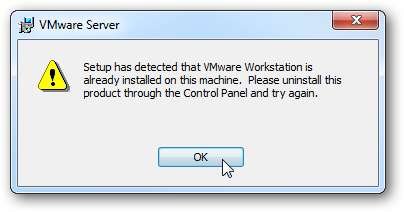
Setelah Anda mengunduh file, mulailah penginstalan seperti biasa di mana Anda harus dapat menggunakan default.
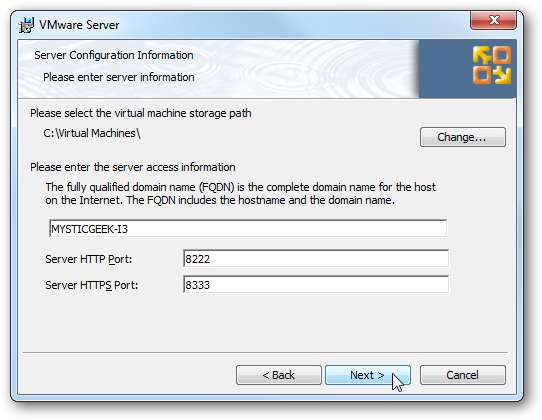
Setelah Anda mendaftar, mereka mengirim email untuk mengaktifkan lisensi Anda dan mengunduh server, dari halaman itu masukkan nomor seri yang mereka berikan.
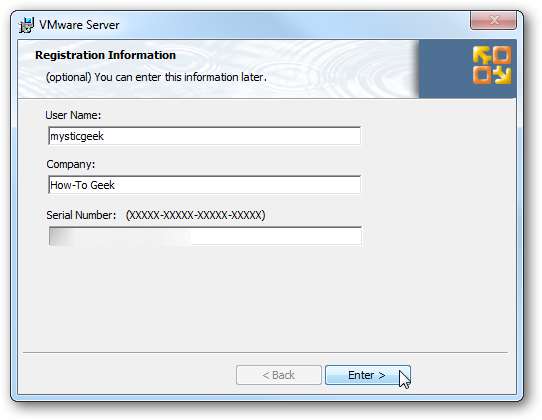
Sekarang Anda akan dapat mengakses VMware Server dari Start Menu bersama dengan alat lain yang disediakannya. Untuk meluncurkannya, klik Halaman Beranda Server VMware yang akan diluncurkan secara lokal di browser default Anda.
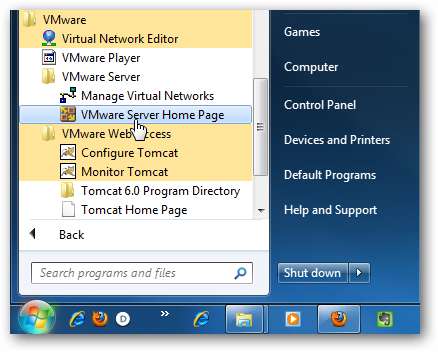
Langkah selanjutnya ini cukup penting. Anda akan melihat bahwa selama penginstalan Anda tidak pernah diminta untuk memasukkan kredensial pengguna. Secara default, ini menggunakan informasi masuk untuk mesin tempat Anda menjalankannya. Bukan informasi login VMware Anda. Ini agak membingungkan pada awalnya jadi, ingatlah itu ketika Anda ingin masuk.
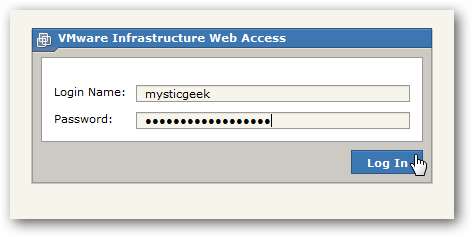
Setelah masuk Anda akan disajikan dengan halaman ringkasan. Sekarang kita siap menginstal Windows Home Server "Vail"!
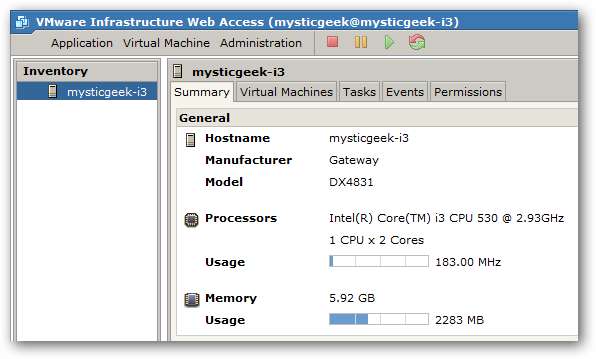
Buat Mesin Virtual
Oke, sekarang setelah server VMware diinstal dan masuk, kami ingin membuat mesin virtual baru untuk menjalankan Vail. Klik Mesin Virtual \ Buat mesin Virtual.
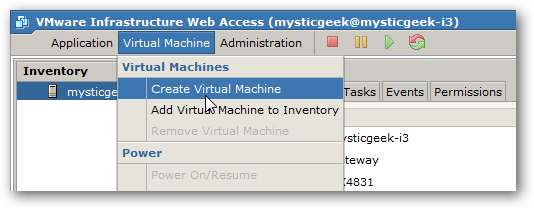
Wisaya Buat Mesin Virtual dimulai dan pertama-tama Anda ingin memberinya nama.
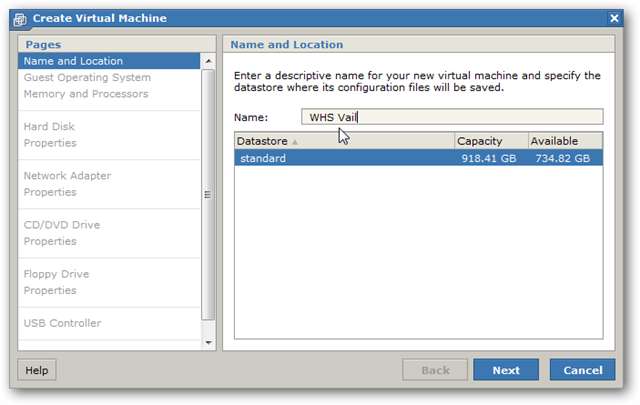
Selanjutnya kita perlu memilih Sistem Operasi Tamu. Dari kolom dropdown Version pilih Microsoft Windows Server 2008 (64-bit).
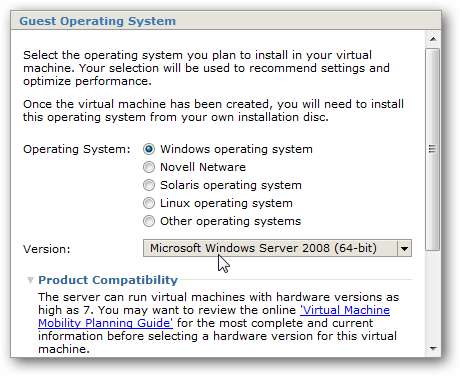
Sekarang pilih jumlah memori yang ingin Anda gunakan server. Ingat ini akan menggunakan RAM Host Anda jadi tergantung pada seberapa banyak yang Anda miliki, Anda mungkin ingin menggunakan Ukuran yang Disarankan 1GB. Karena mesin kami memiliki memori ekstra, kami meningkatkannya hingga 2GB. Anda dapat mengubah pengaturan ini kapan saja setelah mesin dibuat juga.
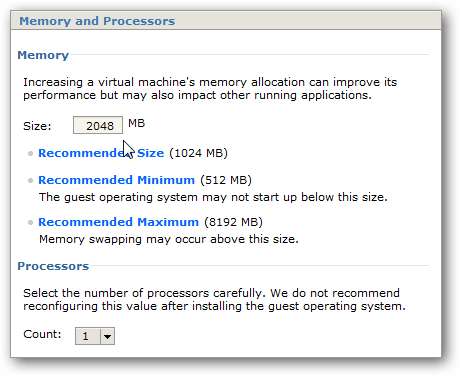
Pada langkah selanjutnya kita perlu Membuat Disk Virtual baru.
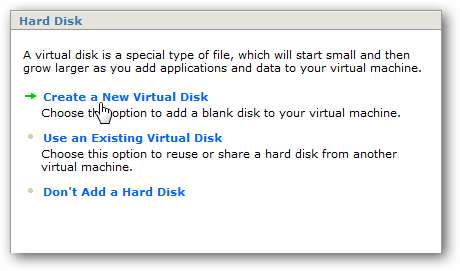
Sekarang kita perlu menetapkan kapasitasnya. Ukuran minimum untuk Vail adalah 160GB jadi kami akan melakukannya. Dalam pengujian kami, kami mendapatkan hasil terbaik dengan memeriksa Alokasikan semua ruang disk sekarang .
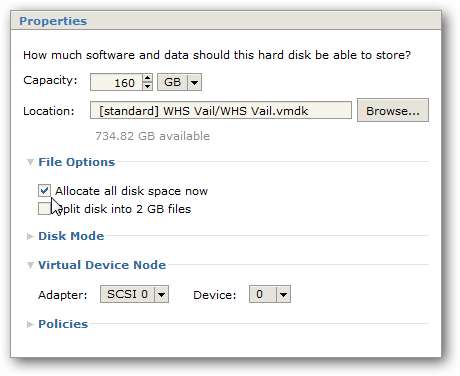
Selanjutnya di bawah Network Adapter klik Tambahkan Adaptor Jaringan …
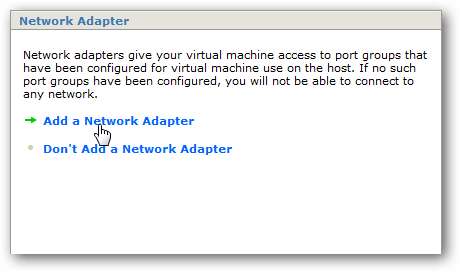
Di bawah Properti, Anda akan mendapatkan hasil terbaik jika menggunakan Koneksi Jaringan Terjembatani. Dengan cara ini server virtual akan diberi alamat IP-nya sendiri dan akan beroperasi seperti mesin fisik terpisah di jaringan Anda.
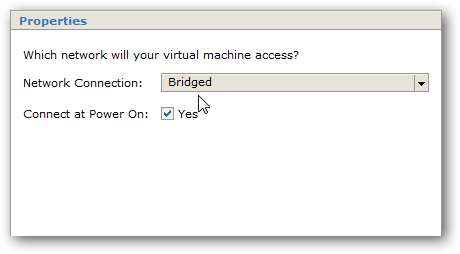
Sekarang Anda perlu menyalin Vail Install DVD, Restore CD, dan file ISO SrvRecovery ke C: \ Mesin Virtual sehingga server VMware dapat melihatnya ketika kita pergi untuk memuatnya. Fitur penjelajahan di VMware Server tidak mengizinkan penjelajahan ke direktori lokal Anda seperti Workstation atau Player.
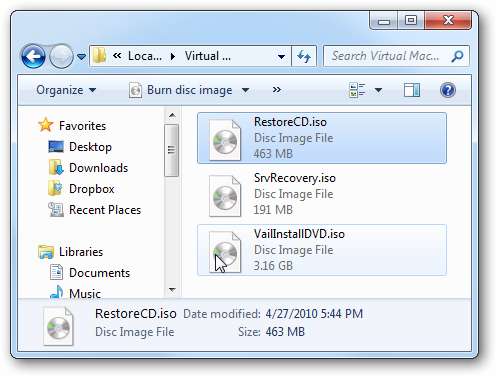
Untuk CD / DVD Drive pilih Gunakan Image ISO (yang merupakan format unduhan Vail sebagai). Anda tidak perlu membakarnya ke disk dulu… kecuali Anda ingin karena suatu alasan. Tentu Anda ingin membakarnya ke disk jika Anda memasangnya di komputer yang sebenarnya.
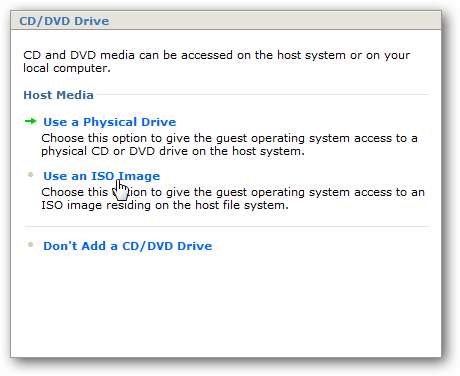
Klik pada tombol Browse…
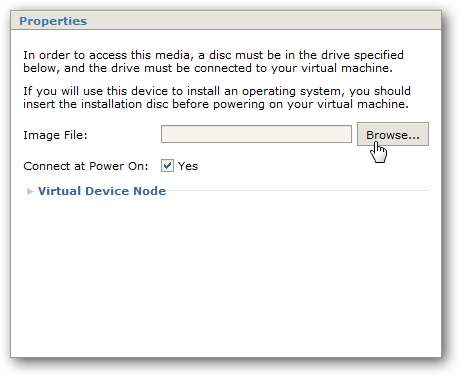
Sekarang kita bisa memilih VailInstallDVD.iso dan klik OK.
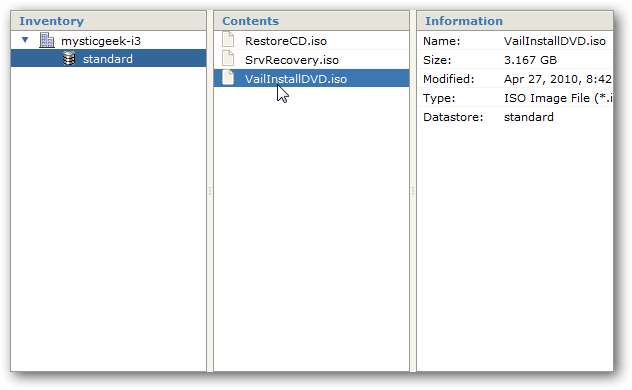
Kemudian kembali ke layar Properties pastikan untuk memeriksa Yes to Hubungkan saat Power On dan klik Next.
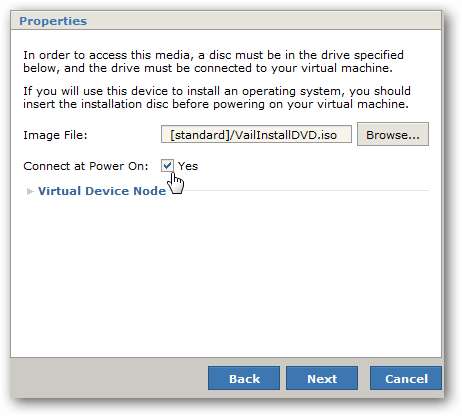
Klik Jangan Tambahkan Floppy Drive kecuali Anda ingin karena alasan tertentu…
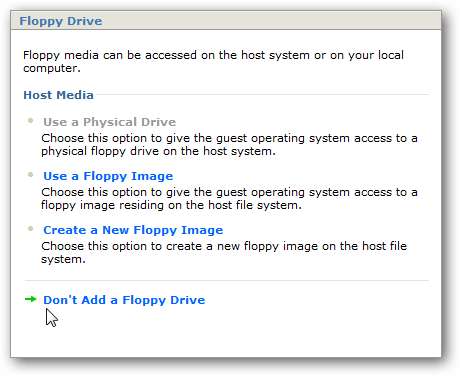
Untuk Pengontrol USB Anda dapat menambahkan dukungan untuk itu atau tidak, itu terserah Anda. Untuk tujuan pengujian kami, kami akan melanjutkan dan mengklik Tambahkan Pengontrol USB .
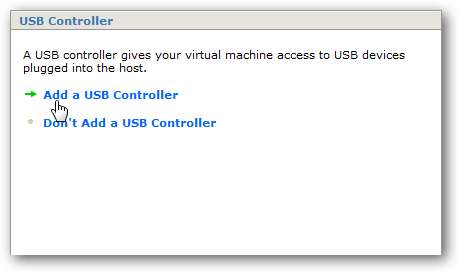
Sekarang kita sudah selesai menyiapkan VM. Lihat ikhtisar dan verifikasi itu dikonfigurasi dengan benar. Jika tidak, Anda dapat kembali ke titik ini dan membuat penyesuaian. Anda juga dapat menambahkan lebih banyak perangkat keras pada tahap ini jika Anda mau, tetapi semuanya telah dikonfigurasi sekarang untuk memasang Vail, jadi kami akan menyimpan apa yang kami miliki. Ingat kita juga dapat mengubah pengaturan setelah Vail diinstal.

Memeriksa Nyalakan mesin virtual baru Anda sekarang dan klik tombol Selesai.
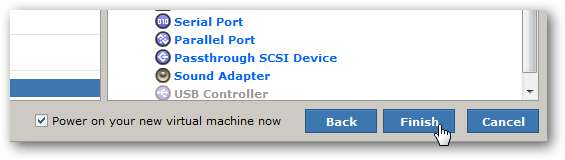
Sekarang tunggu sementara Server Virtual baru Anda akan dibangun. Lamanya waktu yang dibutuhkan akan bervariasi berdasarkan jenis perangkat keras yang dimiliki mesin Anda. Di sistem kami, butuh waktu sekitar 30 menit untuk membuat HD virtual.
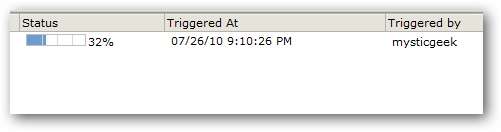
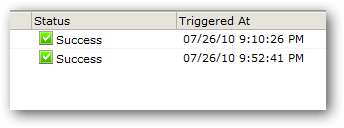
Setelah drive berhasil dibuat dan mesin VM dinyalakan, di bawah Inventaris, klik Vail VM lalu tab Konsol.
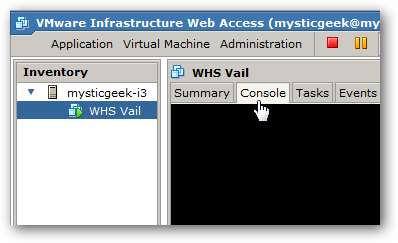
Anda akan melihat pesan bahwa Anda perlu menginstal Plugin VMware Remote Console… cukup klik untuk menginstalnya.
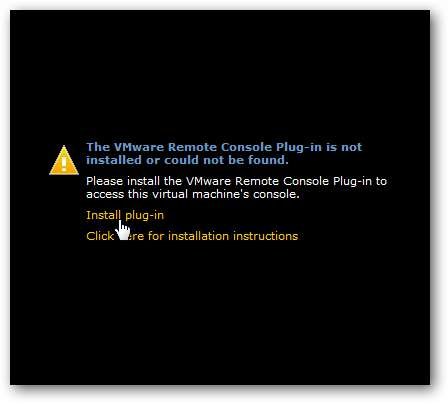
Awalnya kami menjalankan server VMware melalui Firefox, dan setelah menginstal plugin kami mengalami beberapa masalah.
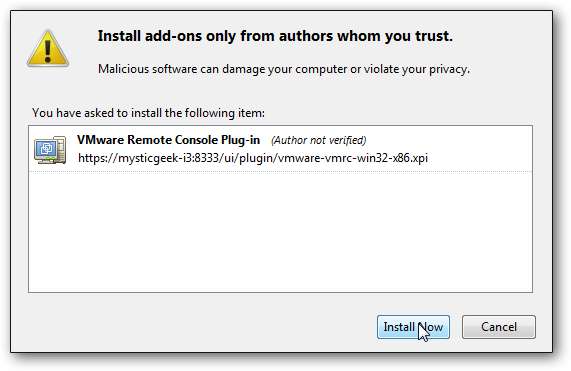
Setelah menginstal Plug-in Anda perlu memulai ulang Firefox. Saat kami kembali, kami tidak dapat meluncurkan konsol. Ini mungkin ada hubungannya dengan Addon atau beberapa masalah caching. Kami akan mencari cara memperbaikinya dan memposting artikel tentangnya nanti.
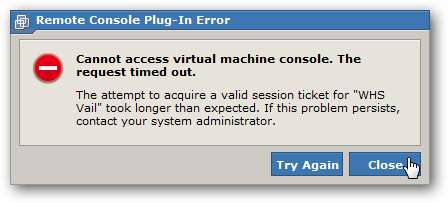
Kami ingin menginstal Vail sehingga kami menjalankan VMware Server di Internet Explorer 8 sebagai gantinya. Sekali lagi, Anda perlu memasang Pengaya Konsol Jarak Jauh.
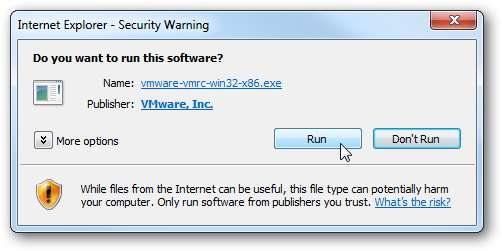
Penginstalan untuk IE sangat mudah setelah wizard penginstalan.
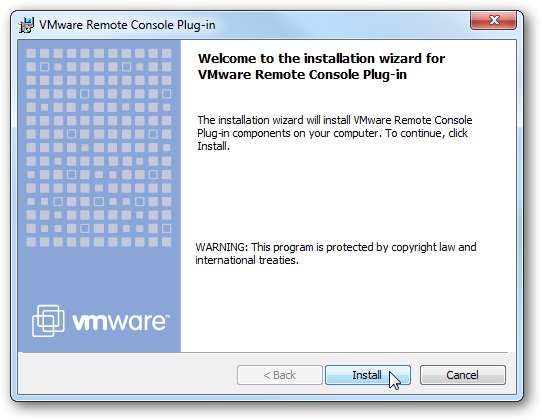
Saat pertama kali masuk ke server Anda di IE, Anda akan mendapatkan peringatan tentang sertifikat keamanan, klik Lanjutkan ke situs web ini .
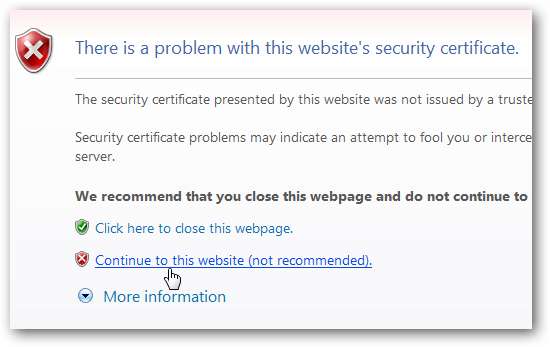
Setelah Anda masuk ... pilih Jalankan Add-on saat bilah keamanan muncul untuk memulai Plug-in Konsol Jarak Jauh.
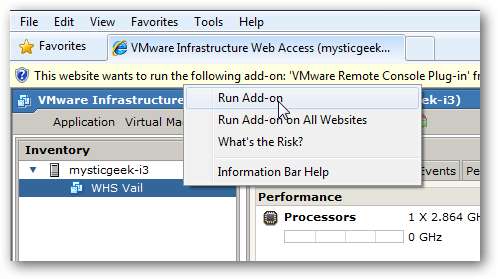
Pasang WHS Vail
Dari Beranda Web Server VMware pilih Server Vail dan klik tab Konsol untuk membuka Konsol Jarak Jauh VMware.
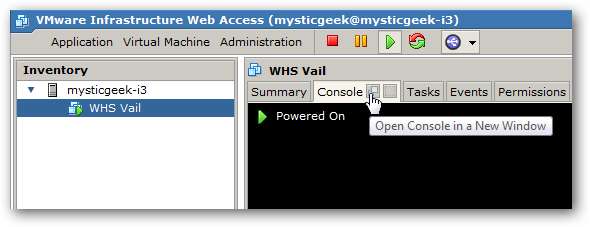
VMware Remote Console terbuka dan Anda sekarang dapat memulai instalasi Vail Anda. Di sistem kami, penginstalan membutuhkan waktu sekitar 45 menit untuk menyelesaikannya.
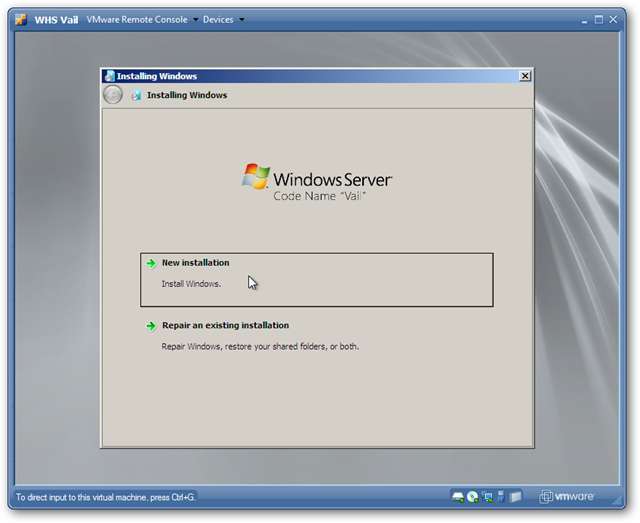
Selama penginstalan, Remote Console akan dimulai ulang beberapa kali.
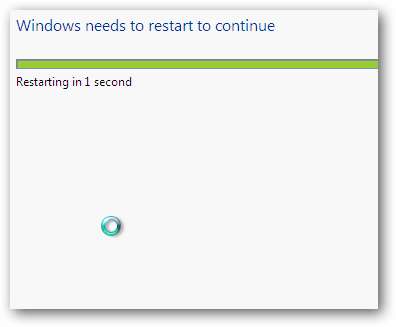
Setelah menunggu lama dan memasukkan beberapa informasi yang diminta selama instalasi, kami memiliki Server Virtual WHS Vail kami yang baru!

Instal Alat VMware
Setelah instalasi Vail selesai, kita perlu menambahkan VMware Tools untuk pengalaman yang lebih lancar. Dari Antarmuka Web di kolom Status, klik Instal VMware Tools
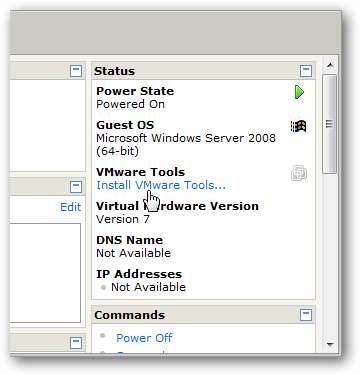
Sebuah pesan yang menjelaskan VMware Tools akan muncul, klik tombol Instal.
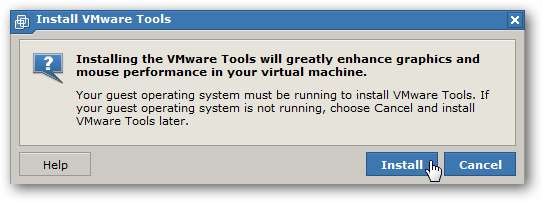
Di Remote Console, Anda akan melihat pop-up AutoPlay… klik Lari setup.exe .
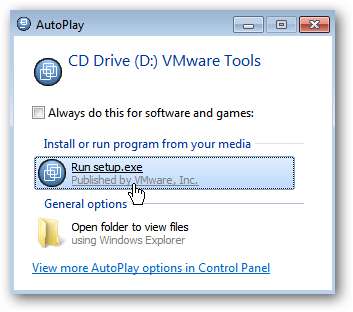
Kemudian jalankan wizard penginstalan dengan menerima default.
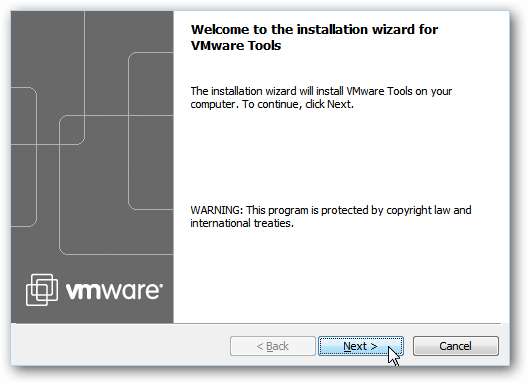
Server VM harus dimulai ulang untuk menyelesaikan proses penginstalan.
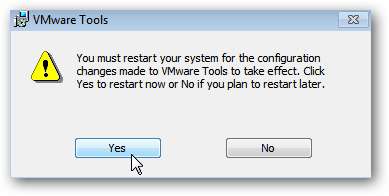
Setelah Anda memulai ulang VM, Anda akan melihat layar Ctrl + Alt + Del.
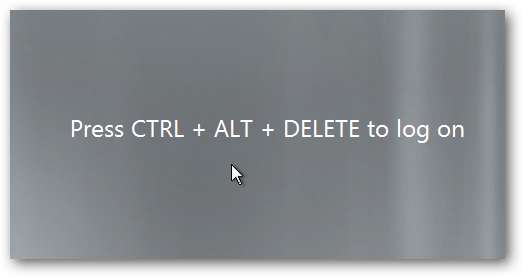
Klik pada VMware Remote Console \ Troubleshoot \ Send Ctrl + Alt + Del.
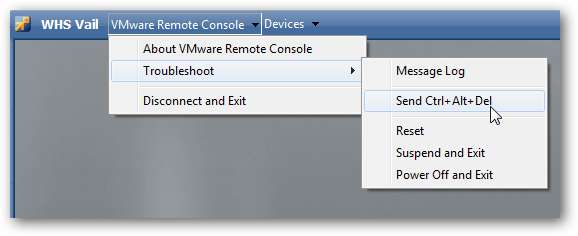
Kemudian masuk ke server virtual WHS Vail Anda.
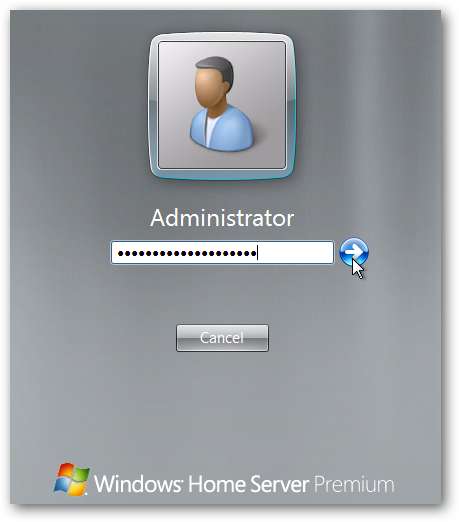
Kesimpulan
Jika Anda sedang mencari cara untuk menguji Windows Home Server “Vail” Beta baru, menggunakan VMware Server adalah cara terbaik untuk menyelesaikannya secara gratis. Anda akan dapat RDP ke dalamnya seperti itu adalah mesin fisik yang terpisah di jaringan Anda. Untuk menguji menghubungkan mesin ke sana dan menggunakan fitur baru seperti Dashboard atau Launchpad, Anda dapat membuat VM Windows, atau menghubungkan mesin tambahan di jaringan Anda. Pastikan mesin tersebut belum memiliki perangkat lunak Konektor WHS Versi 1 karena Anda tidak dapat memasang keduanya pada mesin yang sama.
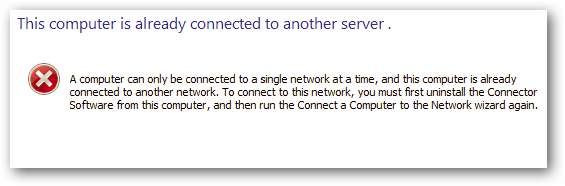
Jika saat ini Anda menjalankan WHS Versi 1, Anda tidak ingin menggantinya dengan Vail beta. Masih ada beberapa kebiasaan yang perlu diatasi terlebih dahulu. Ini tidak sama dengan Windows 7 Beta tempat Anda dapat menginstalnya di komputer Anda dan memiliki sedikit atau tanpa masalah. Setidaknya Anda akan dapat menjelajahi Vail dan melihat apa yang dapat Anda harapkan ketika versi final dirilis.
Unduh VMware Server – Registrasi Diperlukan
Unduh Alat Deteksi Virtual Berbantuan Perangkat Keras Microsoft
Unduh Windows Home server Beta Code Named Vail dari Microsoft Connect







